Amazonプライムビデオで自動再生をオフにする方法
その他 / / August 25, 2022
Amazon Prime Video でお気に入りの番組を楽しみながら、自動再生機能により、リモコンを使用する手間が省けます。 ただし、自動再生は、眠りに落ちたり、パートナーや家族と一緒に何かを見ているときに、この便利さに反する可能性があります。 Amazon Prime Video の閲覧中に、コンテンツのタイトル カードで 2 秒以上停止すると、予告編またはプロモーション コンテンツの再生が開始されます。 それは迷惑で気が散る可能性があります。

予告編やその他の短いビデオを見ずにコンテンツを見たい場合は、さらに悪い. 幸いなことに、自動再生機能を無効にすると、エピソード リストをスクロールして、まだ見ていないエピソードを見つける手間を省くことができます。 この投稿では、Amazon プライム ビデオで自動再生をオフにする方法を紹介します。
Web上のPrime Videoで自動再生をオフにする方法
Windows に Amazon プライム ビデオ アプリがあるかもしれませんし、ウェブ ブラウザで使うのも便利です。 Prime Video の Web サイトで自動再生機能をオフにすると、その変更が Windows アプリと同期されます。 そのため、Web ブラウザーまたは公式アプリから機能をオフにする必要があります。 方法は次のとおりです。
ステップ1: コンピューターのブラウザーで Prime Video を開きます.
アマゾンプライムビデオにアクセス

ステップ2: Amazonアカウントでサインインします。
ステップ 3: 右上隅にあるプロファイル名をクリックします。

ステップ 4: オプションのリストから [アカウントと設定] を選択します。

ステップ 5: [アカウントと設定] メニューで、上部の [プレーヤー] タブをクリックします。
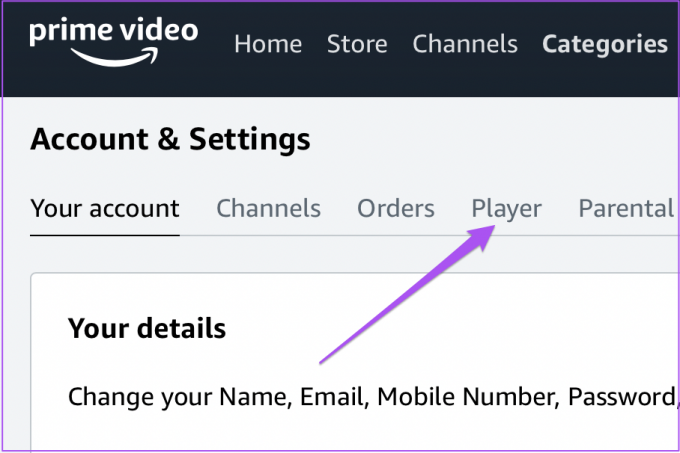
[プレーヤー] タブには、自動再生と自動再生トレーラーの 2 つのオプションがあります。

ステップ 6: 好みに応じて、特定のオプションの下にある [オフ] をクリックして、自動再生をオフにします。

Windows 用の Prime Video アプリで同じ Amazon アカウントを使用すると、これらの変更も適用されます。
MacのPrime Videoで自動再生をオフにする方法
の プライムビデオアプリ は Mac でも利用でき、これを使用して自動再生機能を無効にすることができます。 自動再生機能をオフにする方法は次のとおりです。 手順を開始する前に、Mac で最新のアプリ バージョンを使用していることを確認してください。
ステップ1: Command + Space キーを押して Spotlight 検索を開き、次のように入力します。 プライムビデオ、 し、Return キーを押します。
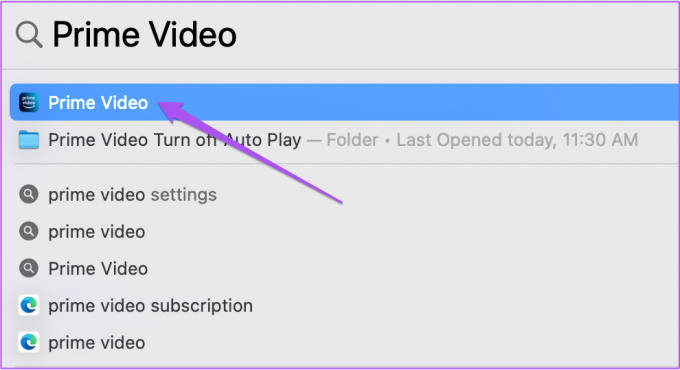
ステップ2: アプリの右下隅にある My Stuff をクリックします。

ステップ 3: 右上隅にある [設定] アイコンをクリックします。

ステップ 4: オプションのリストから、[自動再生] をクリックします。

ステップ 5: トグルをタップして機能を無効にします。

アプリに変更を適用できない場合、または正しく動作しない場合は、次のガイドをお読みください。 Amazon Prime Video アプリが Mac で動作しない問題を修正.
iPhoneのPrime Videoで自動再生をオフにする方法
iPhone で Prime Video アプリを使用して映画や番組を視聴するのは非常に便利です。 ただし、自動再生は、後遺症に気付かないとバッテリー ジュースを消費することにもなります。 さらに、特に 1 日あたりの制限があるものを使用している場合は、インターネット データを節約するのに役立ちます。 iPhone で最新バージョンの Prime Video アプリを使用しているかどうかを確認することをお勧めします。
Prime Video for iPhone をアップデートする
自動再生機能をオフにする方法は次のとおりです。
ステップ1: iPhone で Prime Video アプリを開きます。

ステップ2: 右下隅にあるプロファイル アイコンをタップします。
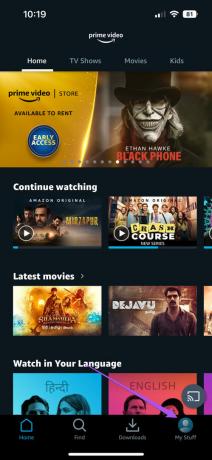
ステップ 3: 右上隅にある設定アイコンをタップします。
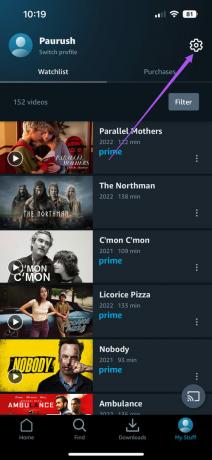
ステップ 4: オプションのリストから [自動再生] を選択します。

ステップ 5: [このデバイスで自動再生を許可する] の横にあるトグルをタップして、機能を無効にします。

iPad ユーザーは、iPadOS 用の Prime Video アプリで同じ手順に従うことができます。
AndroidのPrime Videoで自動再生をオフにする方法
iPhone と同様に、Android 用の Prime Video アプリでは、エピソードの自動再生をオフにするオプションしかありません。 繰り返しますが、最新のアプリ バージョンを使用しているかどうかを確認することをお勧めします。
Android 用の Prime Video を更新する
アプリの最新バージョンを確認した後、機能を無効にする方法は次のとおりです。
ステップ1: Android で Prime Video アプリを開きます。

ステップ2: 右上隅にあるプロフィール アイコンをタップします。

ステップ 3: 右上隅にある [設定] アイコンをタップします。

ステップ 4: オプションのリストから、自動再生の横にあるトグルをタップして機能をオフにします。

Android TV で Prime Video の自動再生をオフにする方法
Android TV 用の Prime Video アプリには、直感的で滑らかに見えるインターフェースがあります。 自動再生を無効にして、アプリでの予告編とエピソードの自動再生を停止できます。 Android TV で Prime Video の自動再生機能をオフにする方法は次のとおりです。
ステップ1: Android TV で Prime Video を開きます。

ステップ2: アプリの左側のメニューに移動します。

ステップ 3: 左下隅にある [設定] オプションを選択します。

ステップ 4: オプションのリストから [自動再生] を選択します。

ステップ 5: この機能を無効にするには、[オフ] を選択します。

プライム ビデオでは、ドルビー アトモスでコンテンツを視聴するオプションが提供されます。 この機能が Android TV で動作しない場合は、方法に関する記事をご覧ください。 Android TV の Prime Video で Dolby Atmos が動作しない問題を修正.
Prime Videoで気楽に視聴
Amazon プライム ビデオは、ほぼすべてのデバイスで利用できます。 また、アカウントへの不要なアクセスを避けるために、ログアウトするか、Prime Video からデバイスを登録解除することができます。 しかし、それはあなたにとってどのように役立ちますか? 何が起こるかを知るために私たちの投稿を読んでください すべてのデバイスで Prime Video からサインアウトしたとき.
最終更新日: 2022 年 8 月 25 日
上記の記事には、Guiding Tech のサポートに役立つアフィリエイト リンクが含まれている場合があります。 ただし、編集の完全性には影響しません。 コンテンツは偏りがなく、本物のままです。



